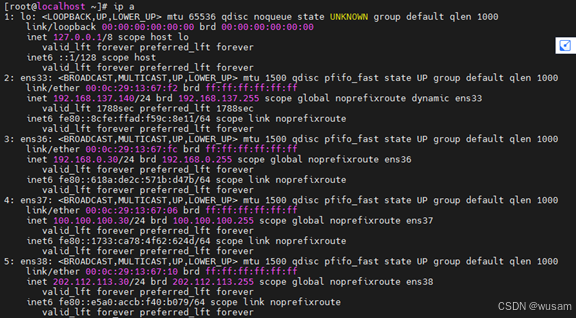一.依赖和插件的安装
主要是vue-i18n和 vscode的自动化插件i18n Ally
https://vue-i18n.intlify.dev/
npm install vue-i18n@10
pnpm add vue-i18n@10
yarn add vue-i18n@10vscode在应用商城中搜索i18n Ally:如图

二.实操
安装完以后在对应项目中的跟package.json同级的目录下建立对该i8n ally插件的设置,也可以设置为全局 在.vscode文件下新建setting.json配置如下:
{
"i18n-ally.localesPaths": ["src/lang"], // 项目的翻译的储存路径
// 如下须要手动配置
"i18n-ally.keystyle": "nested", // 翻译路径格式 (翻译后变量格式 nested:嵌套式 flat:扁平式)
"i18n-ally.sortKeys": true,
"i18n-ally.namespace": true,
"i18n-ally.enabledParsers": ["json"], // 翻译文件可允许的格式,默认json
"i18n-ally.sourceLanguage": "zh", // 根据此语言文件翻译其他语言文件的变量和内容
"i18n-ally.displayLanguage": "zh", // 显示语言
"i18n-ally.extract.keygenStyle": "camelCase", // 翻译字段命名样式采用驼峰
"i18n-ally.translate.engines": ["google"],
"i18n-ally.enabledFrameworks": ["vue"],
"i18n-ally.editor.preferEditor": true,
"i18n-ally.extract.autoDetect": false
}
项目的语言国际化目录如图:

新建lang文件夹,新建en.json,zh.json,index.js
其中index.js是初始化vue-I18n的实例如下:
import { createI18n } from "vue-i18n";
import EN from "./en";
import ZH from "./zh";
const messages = {
zh: {
...ZH,
},
en: {
...EN,
},
};
const currentLang = window.sessionStorage.getItem("lang_IAP") || "zh";
const i18n = createI18n({
locale: currentLang, // 设置当前语言类型
legacy: false, // 如果要支持compositionAPI,此项必须设置为false;
globalInjection: true, // 全局注册$t方法
messages,
});
export default i18n;
然后在main.ts中全局注册:
import i18n from "./lang";
import App from "./App.vue";
const app = createApp(App);
app.use(i18n);
app.mount("#app");
然后选中某个要翻译的vue单文件,在最左侧会出现一个关于i18n Ally插件的ui图标点击打开可以出现一个UI编辑器 对应的就是该vue单文件的文字解析如图:

需要知道两个功能一个是hard-coded,单击选择第一个生成对应的k-v值

第二个就是中文翻译成英文需要再下方确实的文案中选中 ,单击然后选择全部翻译如图:

此时就会自动在json中生成en.json,zh.json对应的k-v
自动捉取文字,翻译录入json,vue替换对应的语法就都自动完成了但是需要注意的vue单文件可能会报错,因为这个环境使用的是vue3而非vue2,所以$t可能找不到需要单独手动在每个vue单文件中 使用useFN去引出t函数:
import { useI18n } from "vue-i18n";
const { t } = useI18n();至此大功告成!!! 希望学习的小伙伴也能成功,今天的学习就到这里啦
三.总结:
后续再总结,先发布一版哈哈












![24-10-1-读书笔记(二十一)-《契诃夫文集》(四)下([俄] 契诃夫 [译] 汝龙) 我爱你,娜坚卡。](https://i-blog.csdnimg.cn/direct/11802dcb7d7c45e0b854c5e0ec0d704d.jpeg#pic_center)